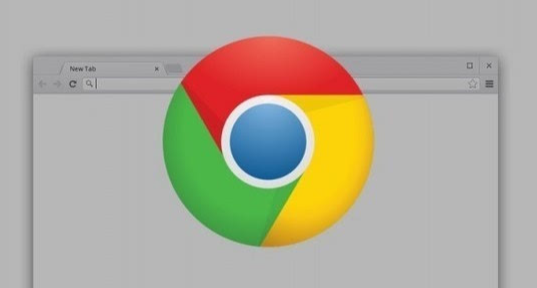详情介绍
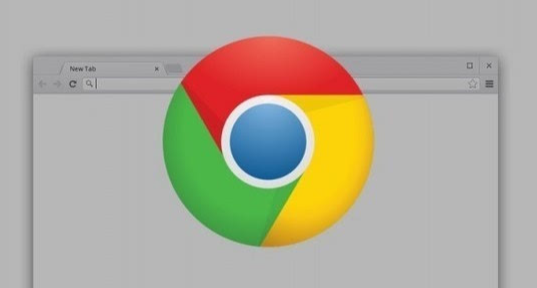
以下是关于谷歌浏览器如何禁止某些网站自动触发下载的内容:
一、通过设置站点权限来禁止
1. 进入设置页面:打开谷歌浏览器,点击右上角的三个点图标,在弹出的菜单中选择“设置”。
2. 找到隐私和安全设置:在设置页面中,向下滚动找到“隐私和安全”部分,点击“站点设置”。
3. 添加要禁止的网站:在“站点设置”页面中,找到“下载”选项,点击进入。在“允许”或“阻止”列表中,点击“添加”按钮,输入要禁止自动下载的网站地址,然后选择“阻止”选项,最后点击“添加”按钮保存设置。
二、使用浏览器扩展程序
1. 搜索合适的扩展程序:打开谷歌浏览器的扩展程序商店,在搜索框中输入“禁止网站自动下载”等关键词,搜索相关的扩展程序。
2. 选择合适的扩展程序并安装:从搜索结果中选择一个评价较高、口碑较好的扩展程序,点击“添加到Chrome”按钮进行安装。
3. 配置扩展程序:安装完成后,点击浏览器右上角的扩展程序图标,打开扩展程序的设置页面,按照提示将需要禁止自动下载的网站添加到黑名单中,并保存设置。
三、修改浏览器高级设置
1. 进入高级设置页面:在谷歌浏览器的设置页面中,向下滚动到底部,点击“高级”选项,展开更多设置选项。
2. 找到相关内容设置:在高级设置页面中,找到“隐私和安全”部分下的“内容设置”选项,点击进入。
3. 调整自动下载设置:在“内容设置”页面中,找到“下载”选项,点击进入。在这里可以设置默认的下载位置、下载提示方式等。如果想禁止所有网站的自动下载,可以将“询问保存每个文件的位置”选项设置为“总是”,这样每次下载时都会弹出提示框,让用户手动确认下载位置和是否下载,从而避免自动下载。